更新你的 Windows 机器听起来是个绝妙的主意,因为你可以在同一台旧 PC 上访问新功能和高级功能。但这真的像看起来那么体面吗?好吧,不是真的!因为你在更新 Windows & 时可能不得不面对几个问题,其中一个令人讨厌的障碍是收到错误代码0x80070570。
尽管 Windows 10 错误可能在几种不同的情况下发生,但最常见的是特定的 Windows 版本。错误代码会显示一条典型的消息:“Windows 无法安装所需的文件。该文件可能已损坏或丢失。确保安装所需的所有文件都可用并重新启动安装。错误代码 0x80070570”
如何修复错误代码 0x80070570 Windows 10?
由于此错误的具体原因可能很难确定,因此值得你研究所有潜在的解决方案,看看哪一个可以帮助你解决 Windows 10 错误.
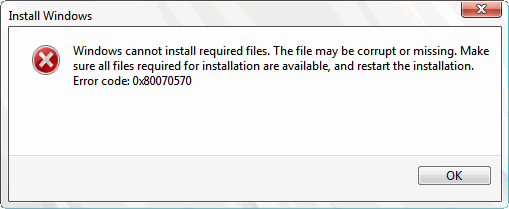
解决方案 1- 重新启动计算机
如何修复错误0x80070570?重新启动你的电脑,可以解决很多随机的技术问题,不可否认,在继续进行高级修复之前,它应该首先尝试。
解决方案 2- 重新安装 Windows 更新
错误0x80070570的解决办法:在安装过程中并且你收到错误代码 0x80070570,只需按 OK 并返回上一个屏幕以重新开始安装过程。你可以尝试这种方法几乎三四次。如果 Windows 一直显示相同的错误,则继续下一个方法。
解决方案 3- 执行启动修复
通常,你可能会在启动过程中遇到此 Windows 错误 0x80070570。因此,解决此问题的最佳方法是启动启动修复。以下是你可以遵循的步骤:
第 1 步 -转到“开始”菜单 > 从菜单中选择“电源”按钮。接下来从出现的弹出窗口中,按住“Shift”键并选择重新启动选项。
第 2 步 -一旦你的 PC 启动,就会出现一个蓝色背景的屏幕。查找并单击高级启动选项并单击疑难解答。
第 3 步– 在下一个屏幕上,单击高级选项 > 点击启动修复按钮。
第 4 步 -如果出现询问管理员密码的提示,请输入密码,然后自动启动“启动修复”过程。如果存在任何故障,你的 PC 将开始识别和纠正。
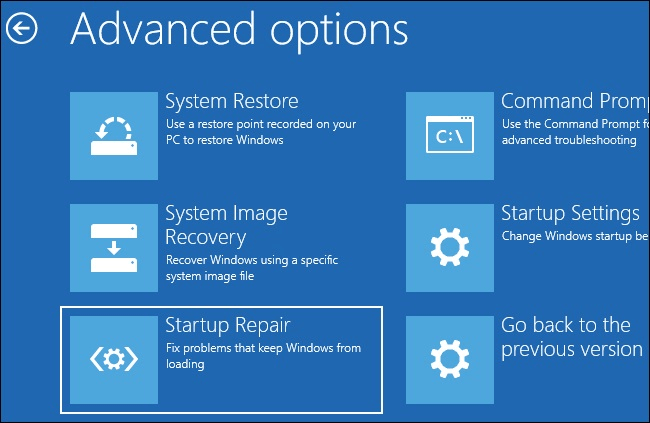
该过程可能需要一些时间才能完成,因此请保持耐心并等待通知成功的报告。
解决方案 4- 清理注册表
如何修复错误0x80070570?发生错误 0x80070570 的另一个常见原因是注册表数据库中的某些“设置”,这会阻止你的 PC 在正确安装开始时更新它们。
由于并非所有用户都知道如何使用注册表。我们将告诉你使用Advanced PC Cleanup等专用实用程序清理注册表的简单方法。该软件只需一次扫描即可清理、优化和提高系统性能。它只是消除了无效的注册表项并增强了 PC 的运行状况。
只需在你的 PC 上安装Advanced PC Cleanup > 单击开始注册表扫描按钮 > 让该工具深入扫描所有无效的注册表项并有效地清理它们。你甚至可以根据你的要求选择特定的扫描区域。
解决方案 5- 修复损坏的系统文件
错误0x80070570的解决办法:由于损坏的 Windows 系统文件可能会导致错误 0x80070570 等问题,因此请尝试运行 SFC 命令来修复所有与系统相关的问题。
第 1 步 -启动命令提示符并以管理员身份运行。
第 2 步 -输入命令行:sfc/scannow
第 3 步- 一旦你单击回车按钮,该命令将开始运行扫描以查找故障或损坏的系统文件并自动修复它们。
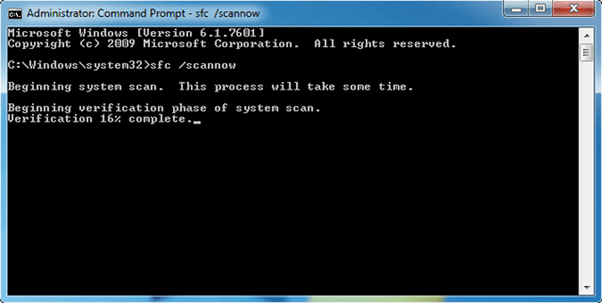
事实证明,该解决方案对多个用户非常有帮助,因此这应该可以解决你的错误代码 0x80070570。
解决方案 6- 更新设备驱动程序
如何修复错误0x80070570?更新设备驱动程序是让你的 PC 顺利运行的关键。因此,请确保不时更新它们。
第 1 步 -转到开始菜单并键入设备管理器。单击第一个结果,你将被重定向到所有设备驱动程序的列表。
步骤 2-单击每个设备以检查兼容的驱动程序是否已更新。
第 3 步- 逐一检查和更新所有设备驱动程序确实很麻烦。
但是,如果你想一次性扫描和更新所有驱动程序,请安装Advanced Driver Updater,这是一个专用的实用程序。它的单次扫描可以帮助你找到并安装每个设备的所有兼容驱动程序。

在这里了解这个惊人的驱动程序更新实用程序!
错误0x80070570的解决办法总结
上述方法足以修复Windows错误0x80070570。但如果你需要其他解决方案,请尝试查找并修复常见的内存问题。这可能会帮助你尽快摆脱错误代码!
修复 0x80070570 错误后,不要忘记与我们分享你的经验!

